Как исправить ошибку Microsoft Store 0x87e00017 при загрузке или обновлении игр Xbox
Вернитесь к своим играм с помощью этих исправлений ошибки Microsoft Store 0x87e00017.

Если вы заядлый геймер, который использует Microsoft Store для загрузки или обновления игр Xbox и сталкивается с ошибкой 0x87e00017, вы не одиноки. Эта ошибка Microsoft Store возникает, когда пользователи пытаются загрузить, установить и обновить игры через приложение Store, и может быть вызвана рядом различных факторов.
Ниже мы рассмотрим наиболее распространенные причины этой проблемы, а затем решения, которые помогут вам исправить ее навсегда.
Понимание потенциальных причин
Это может произойти как на вашем устройстве с Windows, так и на консоли Xbox, и когда это произойдет, вы, вероятно, столкнетесь со следующими симптомами:
- Вы можете увидеть сообщения об ошибках, указывающие на сбой игры, которую вы пытаетесь обновить или установить. Часто процесс запускается, но не завершается, и вы можете столкнуться с этим сообщением во время процесса.
- В некоторых случаях может показаться, что установка новой игры или обновления завершена. Однако вы можете столкнуться с такими проблемами, как некорректная работа приложения или отсутствие функций, что может привести к дальнейшим проблемам.
- Если обновление было применено неправильно, вы можете столкнуться с потерей игровых данных или настроек.
Хотя точная причина этой проблемы может быть разной, вот некоторые из наиболее распространенных причин, по которым вы можете столкнуться с этой проблемой:
- Плохое интернет-соединение — если у вас нет стабильного интернет-соединения или сеть постоянно прерывается, это может помешать вам устанавливать или обновлять игры.
- Поврежденные файлы приложений. Критические файлы, связанные с целевой игрой, могут столкнуться с ошибкой повреждения, приводящей к проблеме.
- Поврежденный кэш хранилища. Возможно, кэш Microsoft Store имеет дело с ошибкой или ошибкой повреждения, которая не позволяет инструменту выполнить желаемое действие.
- Недостаточно места для хранения. Играм требуется достаточно места для загрузки, установки и обновления. Если на вашем устройстве недостаточно свободного места, вы, скорее всего, столкнетесь с указанной ошибкой.
Теперь, когда мы рассмотрели распространенные причины ошибки, давайте рассмотрим решения, которые помогут решить проблему раз и навсегда.
1 предыдущие исправления
Прежде всего, мы рекомендуем убедиться, что у вас стабильное и надежное подключение к Интернету. Нестабильные соединения могут прервать процессы загрузки и обновления, что приведет к ошибке. Самый простой способ проверить это — переключиться на другое соединение и повторить действие, изначально вызвавшее проблему.
Вы также должны убедиться, что настройки времени и даты на вашем устройстве установлены правильно. Это связано с тем, что процессы установки полагаются на эту информацию для установления безопасного соединения с серверами для работы. Если время и дата указаны неправильно, это может нарушить процесс аутентификации и привести к подобным проблемам. Мы рекомендуем включить опцию автоматической установки времени, чтобы убедиться, что выбраны правильные дата и время.
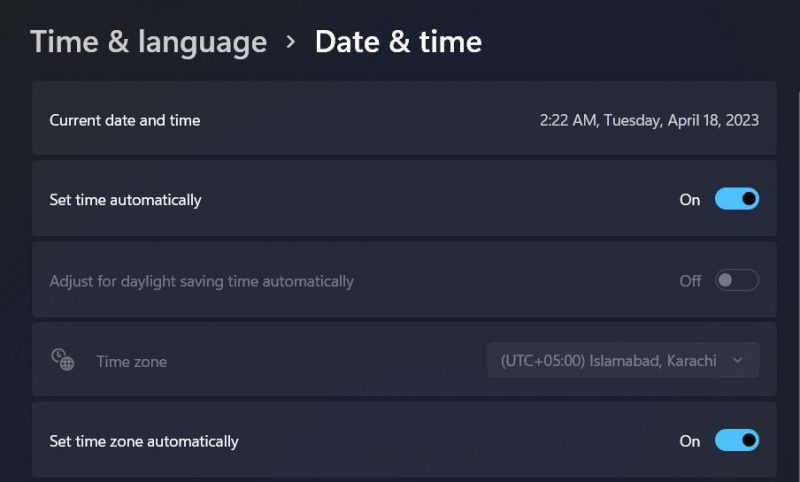
Наконец, переключитесь на учетную запись администратора, если вы используете учетную запись стандартного пользователя. Это поможет обеспечить наличие у игр необходимых разрешений для доступа к системным ресурсам, необходимым для установки и обновлений.
2 выключите анти-маяк Spybot
Это исправление предназначено только для пользователей, использующих Spybot Anti-Beacon в своих системах.
Это программное обеспечение позволяет пользователям блокировать или отключать различные функции сбора данных и телеметрии для защиты своей конфиденциальности. В некоторых случаях блокировка этих функций может помешать взаимодействию Windows с определенными службами и приложениями, включая Microsoft Store, и привести к возникновению проблемы.
Некоторым другим затронутым пользователям удалось решить проблему, отключив это программное обеспечение, поэтому мы рекомендуем вам попробовать это. После выключения программного обеспечения перезагрузите компьютер и проверьте, решена ли проблема.
3. Увеличьте пространство для хранения
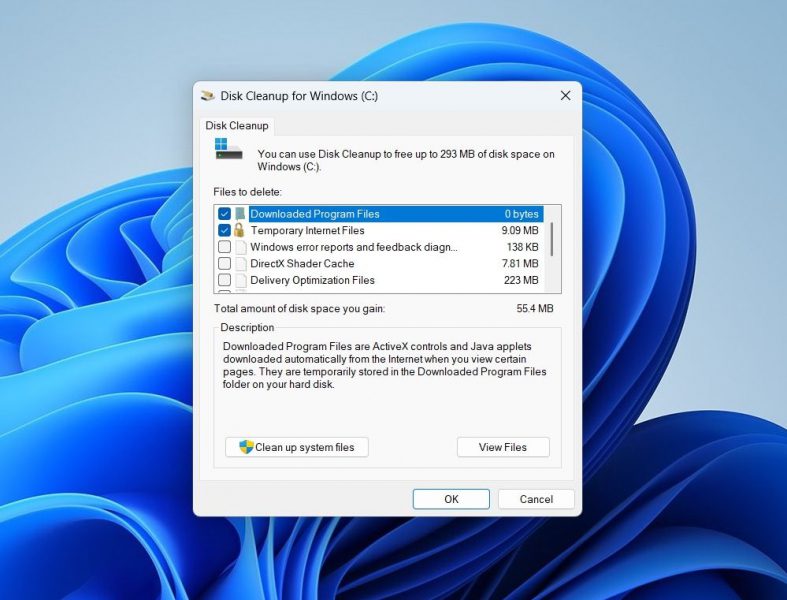
Как мы упоминали ранее, для установки или обновления игр требовалось определенное количество свободного места в системе. Если на вашем устройстве мало свободного места, вы, вероятно, столкнетесь с такими проблемами, как ошибка Microsoft Store 0x87e00017.
Один из самых простых способов увеличить свободное место — удалить ненужные или неиспользуемые приложения и приложения. Вы также можете удалить временные файлы, кеш и другие данные, которые не нужны системе, с помощью инструмента очистки диска, предоставленного Microsoft. У нас есть подробное руководство по лучшим способам очистки вашей системы Windows, к которому вы можете обратиться для этой цели.
4 сбросьте кеш Microsoft Store и Xbox Game Pass
Кэш Microsoft Store или Xbox Game Pass также может быть поврежден, что препятствует установке или загрузке игр. Самый простой способ исправить проблемы с данными кеша — сбросить его, и мы описали шаги для этого ниже.
Чтобы сбросить кэш Microsoft Store, ознакомьтесь со всеми способами исправить поврежденный кэш Microsoft Store. Как только вы закончите с этим, следующим шагом будет сброс Xbox Game Pass. Для этого выполните следующие действия:
- Найдите Xbox Game Pass в инструменте поиска Windows и выберите «Настройка приложения» из списка доступных вариантов.
- Прокрутите вниз до раздела «Сброс» и нажмите на кнопку «Сброс».
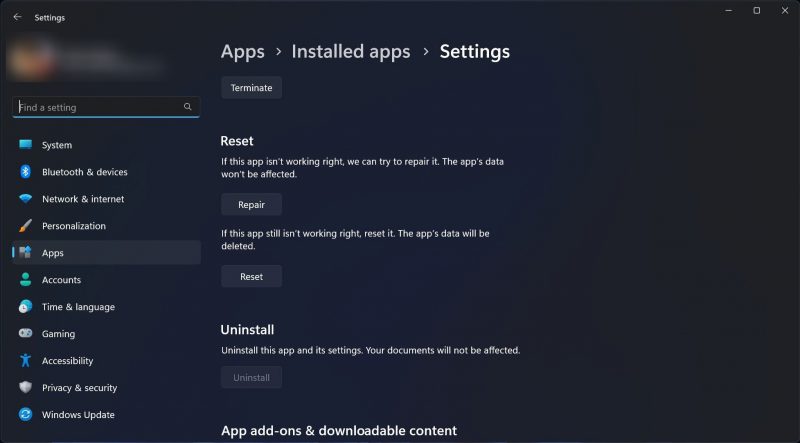
- Следуйте инструкциям на экране, чтобы завершить процесс.
5 попробуйте общие исправления проблем в Microsoft Store
Если проблема связана с проблемами с Microsoft Store, есть несколько других общих исправлений, которые вы можете попытаться устранить.
Чтобы проверить, так ли это в вашей ситуации, мы предлагаем вам попробовать исправления, упомянутые в нашем руководстве по устранению неполадок для Microsoft Store в Windows.
Работа с ошибками в Microsoft Store может вызвать разочарование у пользователей Windows. Хорошая новость заключается в том, что большинство этих проблем легко решить, и вы можете быстро восстановить свой инструмент. Перечисленные выше решения должны помочь вам раз и навсегда устранить ошибку 0x87e00017. Чтобы избежать подобных проблем в будущем, не забывайте всегда проверять свои сохранения, сетевое подключение и файлы игры.

